Slik løser du Dark Souls-oppdateringsfeil 0x80072751
Spill / / August 05, 2021
Mange brukere har rapportert å se feildialogen 0x80072751 når de prøver å spille Dark Souls: Prepare to Die. Hver gang spillet oppdateres, står brukerne overfor denne feilen på PC-en. For øyeblikket ser det ut til at problemene bare forekommer for den eldre utgaven av Dark Souls som fremdeles er knyttet til den utdaterte serien.
Brukere som har Remastered Edition of Dark Souls: Prepare to Die vil ikke møte dette problemet.
Ta en titt på listen vår over nyttige forslag til hvordan du løser feildialogen 0x80072751. Husk å være nøye med detaljer når du går gjennom dem.

Innholdsfortegnelse
-
1 Slik løser du Dark Souls-oppdateringsfeil 0x80072751
- 1.1 Løsning 1 - Tving Start Windows Time Service
- 1.2 Løsning 2 - Start ruteren på nytt
- 1.3 Løsning 3 - Aktiver Universal Plug & Play-protokoll (UPnP)
- 1.4 Løsning 4 - Manuelle portinnstillinger
- 1.5 Løsning 5 - Nettverksdeling
Slik løser du Dark Souls-oppdateringsfeil 0x80072751
Løsning 1 - Tving Start Windows Time Service
En deaktivert Windows Time-tjeneste kan føre til feildialog 0x80072751. Det er viktig å merke seg at selv om Windows Time-tjenesten holdes i drift, kan denne feilen gyte, og det vil bety at tjenesten er i lammelse.
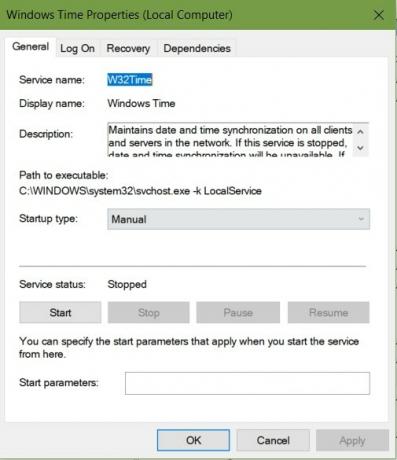
Her er alt du trenger å gjøre for å fikse denne feilen:
- Lukk Dark Souls and Game for Windows-verktøyet helt
- Aktiver Kjør dialog boksen ved å trykke på Windows-tast + R
- Skriv inn “services.msc ” og velg Tast inn for å åpne Tjenester-boksen
- Tillat UAC å kjøre med administrativ tilgang ved å velge Ja når du blir bedt om det.
- Lokaliser Windows Time Service fra listen over tjenester og høyreklikk for å få Eiendommer
- Naviger inne i Generelt-fanen seksjon og endre Oppstartstype til Automatisk
- Kontroller servicestatus, og velg når du er ferdig Stoppe.
- Etter noen minutter velger du Start.
- Lagre endringen ved å trykke Søke om.
- Kjør Dark Souls igjen og sjekk
Dette skal løse 0x80072751-feilen. Hvis problemet fremdeles oppstår, kan du gå videre til neste løsning.
Løsning 2 - Start ruteren på nytt
Å starte nettverksruteren på nytt er en god måte å fjerne nettverksenheten fra for mye data. Brukere bør også sjekke om nettverksruteren deres har tilstrekkelig båndbredde og antall aktive enheter på tilkoblingen.
Å utføre en grunnleggende omstart av ruteren skal hjelpe med 0x80072751-feilen uten å påvirke eksisterende legitimasjon.
Grunnleggende omstart av ruteren
Her er alt du trenger å gjøre for å fikse denne feilen:
- Finn nettverksruteren din
- På baksiden er det en PÅ AV knapp. Trykk på den for å AV og vent litt.
- Koble fra hovedstrømkabelen for å fjerne kondensatorene.
- Trykk bryteren tilbake til PÅ
- Kjør Dark Souls igjen og sjekk
Hvis grunnleggende omstart av nettverk ikke fungerte, kan du gå videre til neste trinn.
Grunnleggende tilbakestilling av ruteren
Her er alt du trenger å gjøre for å fikse denne feilen:
Merk - Denne prosedyren kan slette innstillinger, porter, passord, IP-adresser og andre tilpassede innstillinger. Sørg for å ha ISP-legitimasjonen din klar før prosedyren.
- Finn nettverksruteren din.
- På baksiden er det en Nullstille hull i nærheten av hovedkontakten.
- Trykk på og med en smal stift eller tannpirker hold Reset hold i minst 15 sekunder.
- LED-lampene blinker på ruteren.
- Sett opp Internett-nettverk igjen med ISP-legitimasjon
- Kjør Dark Souls og sjekk
Dette skal løse 0x80072751-feilen. Hvis problemet fremdeles oppstår, kan du gå videre til neste løsning.
Løsning 3 - Aktiver Universal Plug & Play-protokoll (UPnP)
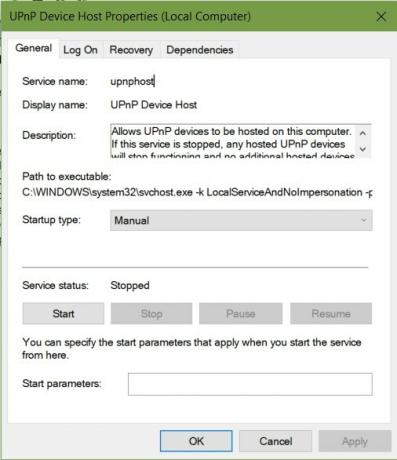
Aktivering av UPnP setter alle nødvendige åpne porter for Dark Souls til å kjøre jevnt.
Her er alt du trenger å gjøre for å fikse denne feilen:
- Lukk Dark Souls and Game for Windows-verktøyet helt
- Aktiver Kjør dialog boksen ved å trykke på Windows-tast + R
- Skriv inn “services.msc ” og velg Tast inn for å åpne Tjenester-boksen
- Lokaliser UPnP Device Host og høyreklikk for å få Eiendommer
- Naviger inne i Generelt-fanen seksjon og endre Oppstartstype til Automatisk
- Sjekk servicestatus og velg Start.
- Lagre endringen ved å trykke Søke om.
- Kjør Dark Souls igjen og sjekk
Hvis problemet fremdeles oppstår eller innstillingen av UPnP ikke var vellykket, kan du gå videre til neste løsning.
Løsning 4 - Manuelle portinnstillinger
Hvis du stiller inn riktige videresendingsporter for Dark Souls og Game for Windows-verktøyet, kan spillet få riktig forbindelse til serveren for å installere det oppdaterte spillet.
Her er alt du trenger å gjøre for å fikse denne feilen:
Merk - Disse instruksjonene kan variere avhengig av rutermodellen. Alle nødvendige porter vil være de samme.
- Koble PC-en til ruteren, og i en ny nettleser åpner du innstillingsmenyen for ruteren ved å skrive: 192.168.0.1 eller 192.168.1.1
- Skriv inn påloggingsinformasjonen for ruteren administrator. Hvis du ikke gjorde noen endringer, prøv: admin for bruker og 1234 for passordet.
- Naviger til Port Forwarding menyen som er inne Avansert meny eller NAT-videresending.
- Videresend alle disse portene:
- TCP + UDP 53
- UDP 88
- TCP 80
- TCP 443
- TCP + UDP 3074
- TCP 5223
- UDP 3478
- UDP 3479
- UDP 3658
- Lagre endringene og start systemet og ruteren på nytt.
- Kjør Dark Souls og sjekk
Dette skal løse 0x80072751-feilen. Hvis problemet fremdeles oppstår, kan du gå videre til neste løsning.
Løsning 5 - Nettverksdeling
Hvis ingen av de tidligere løsningene fungerte, er det siste trinnet å deaktivere nettverksdeling.
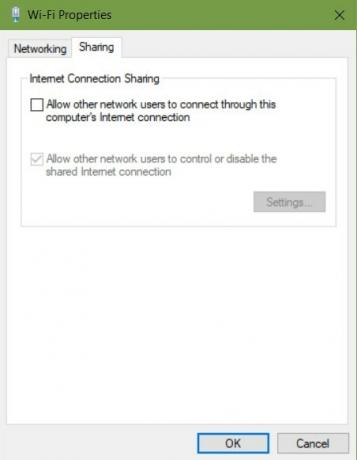
Her er alt du trenger å gjøre for å fikse denne feilen:
- Gå til Kontrollpanel og velg på Nettverk og delingssenter.
- Plukke ut Bytt adapter innstillinger
- Finn gjeldende aktive adapter og høyreklikk for å åpne Eiendommer
- Naviger innenfor delen Deling-fanen
- Fjern merket for alternativet for La andre nettverksbrukere koble seg til via datamaskinens internett alternativ
- Lagre endringene ved å klikke på OK.
- Kjør Dark Souls igjen og sjekk
Etter å ha fulgt alt dette vil feilen 0x80072751 definitivt bli løst. Vi håper denne guiden hjalp deg. Hvis du likte dette, ikke gjør det glem å sjekke ut de andre Bakgrunnsbilder, Windows-guider, Spillguider, Sosiale medier, iPhone-triks, og Android-triks for flere guider. Abonnere på vår YouTube-kanal vil hjelpe deg med å vinne $ 150 utdelings konkurransen. Hvis du er i tvil eller tilbakemelding, kan du kommentere nedenfor med navnet ditt sammen med e-post-ID-en, så svarer vi snart. Takk skal du ha.
Anubhav Roy er en datavitenskapelig ingeniørstudent som har enorm interesse for verden av datamaskiner, Android og andre ting som skjer rundt informasjons- og teknologiverden. Han er utdannet innen maskinlæring, datavitenskap og er programmerer i Python-språk med Django Framework.



